کاربران تلگرام به فضای ابری نامحدود و رایگان دسترسی دارند؛ برای همین این پیامرسان محل ذخیرهی میلیونها فایل مختلف از جمله ویدیو است. حالا چطور باید این فایلها را دانلود کنیم؟ به نوع ذخیرهسازی فایل بستگی دارد و در کل کاملا ساده است. این مقاله را بخوانید تا با روشهای دانلود فیلم از تلگرام آشنا شوید.
چگونه از تلگرام فیلم دانلود کنیم؟
دانلود ویدیو تلگرام (Telegram video download) بسته به اینکه ویدیو بهصورت معمولی ارسال شده یا پرایوت است، فرق میکند. اول روش دانلود عادی فیلم از تلگرام را بررسی میکنیم.
روش ذخیره ویدیو در تلگرام (حالت عادی)
اگر از تلگرام در گوشی استفاده میکنید، طبق مراحل زیر بروید:
۱. روی فلشی که در بالا سمت چپ ویدیوها میبینید، بزنید.
۲. صبر کنید تا دانلود ویدیو کامل شود.
۳. حالا ویدیو را لمس کنید تا باز شود و ببینید. همچنین میتوانید روی سهنقطهی بالا سمت راست بزنید و ویدیو را در گالری یا پوشهی «Downloads» ذخیره کنید و در آنجا ببینید.
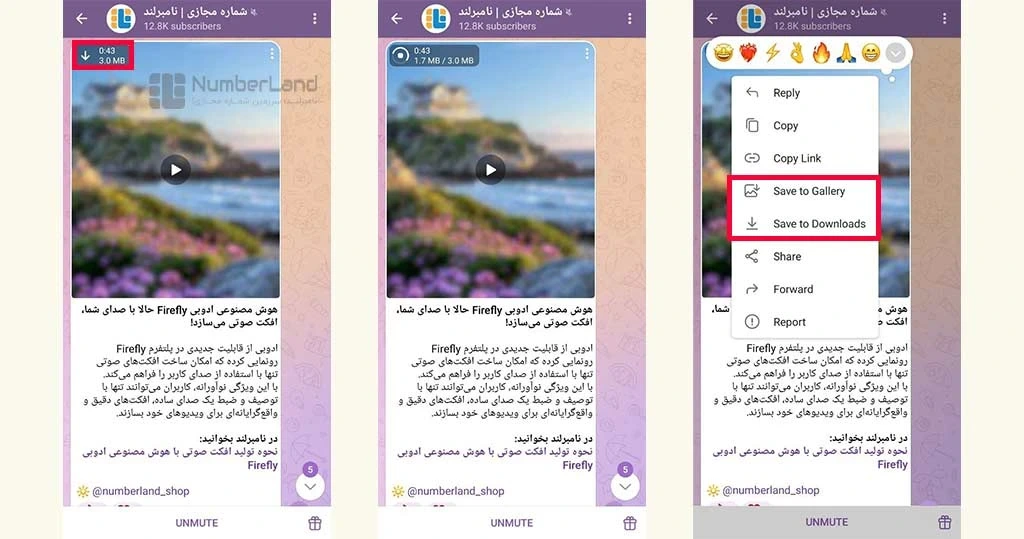
در تلگرام دسکتاپ فقط مرحلهی آخر کمی متفاوت است:
۱. روی علامت فلش گوشهی ویدیو کلیک کنید.
۲. صبر کنید تا دانلود ویدیو کامل شود.
۳. ویدیو را از همین جا تماشا کنید یا کلیک راست کنید. گزینهی «Show in Folder» ویدیو را در پوشهای که ذخیره شده، نمایش میدهد.
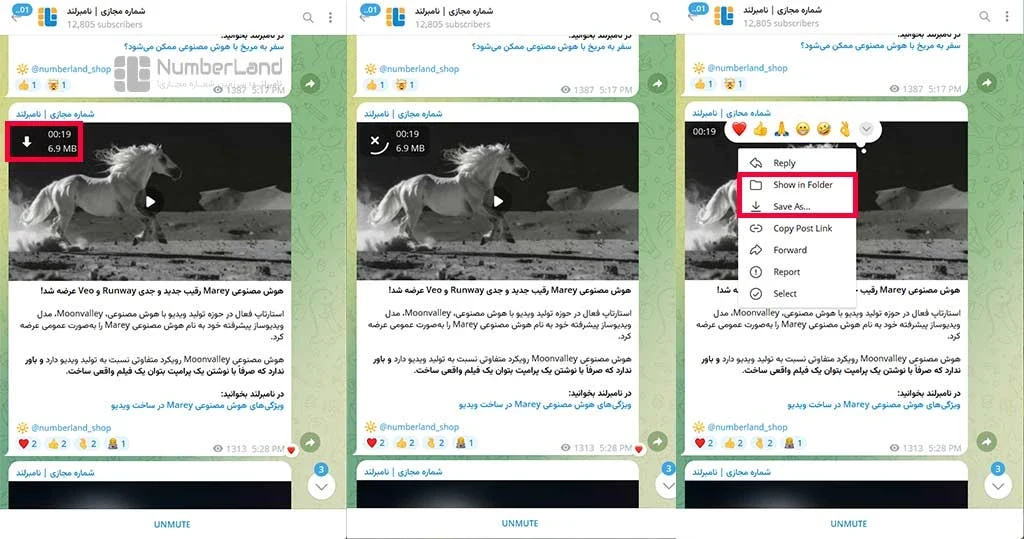
۴. با گزینهی «Save as» میتوانید در پوشهی دلخواه ویدیو را ذخیره کنید.
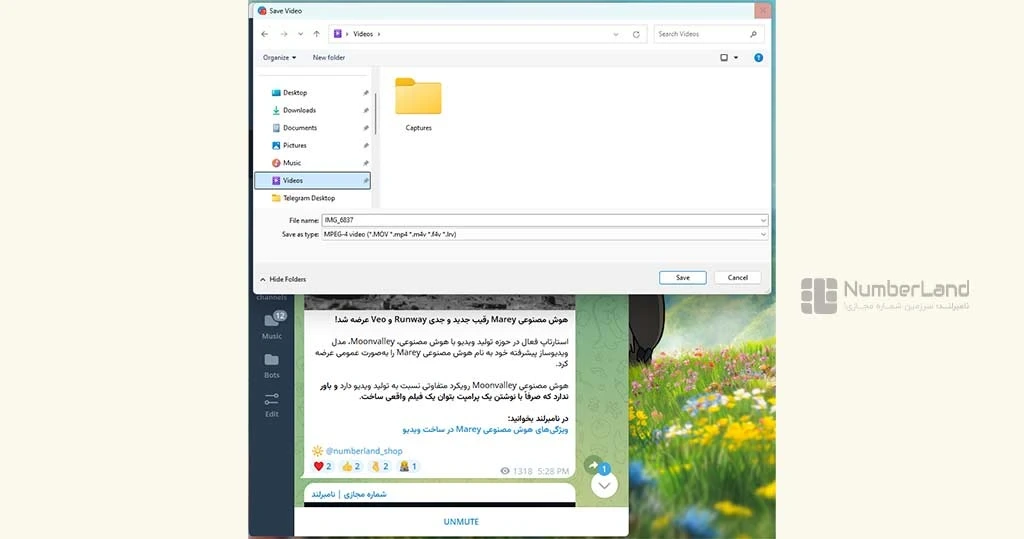
دانلود ویدیوهای تلگرام از سایتهای واسطه
اگر به هر دلیلی دانلود مستقیم تلگرام به کارتان نمیآید، از سایتهای واسطه برای ذخیره ویدیو تلگرام استفاده کنید. کافی است لینک ویدیو را کپی، در سایت مورد نظر جایگذاری و دانلود کنید.
از سایتهای زیر برای دانلود فیلم از تلگرام میتوانید استفاده کنید:
روش ذخیره ویدیوهای پرایوت در تلگرام
ویدیوهای پرایوت به ویدیوهایی گفته میشود که فرستنده امکان دانلود یا فوروارد آن را برداشته است یا در کانالها و گروههای پرایوت فرستاده شدهاند. این ویدیوها را میتوانید دانلود کنید؛ ولی نمیتوانید در گالری یا پوشهی دانلودها ذخیره کنید.
راهحل چیست؟ نرمافزارهایی برای دانلود ویدیوهای پرایوت وجود دارد که نصب و استفاده از آنها وقتگیر است. ربات «Save_restrict_bot» هم پولی است. راهی که هم ساده و هم رایگان باشد، رفتن به پوشهی تلگرام در اندروید است.
دانلود ویدیوهای پرایوت در اندروید
۱. مسیر زیر را در «File Manager» بروید:
Internal Storage > Android > Data
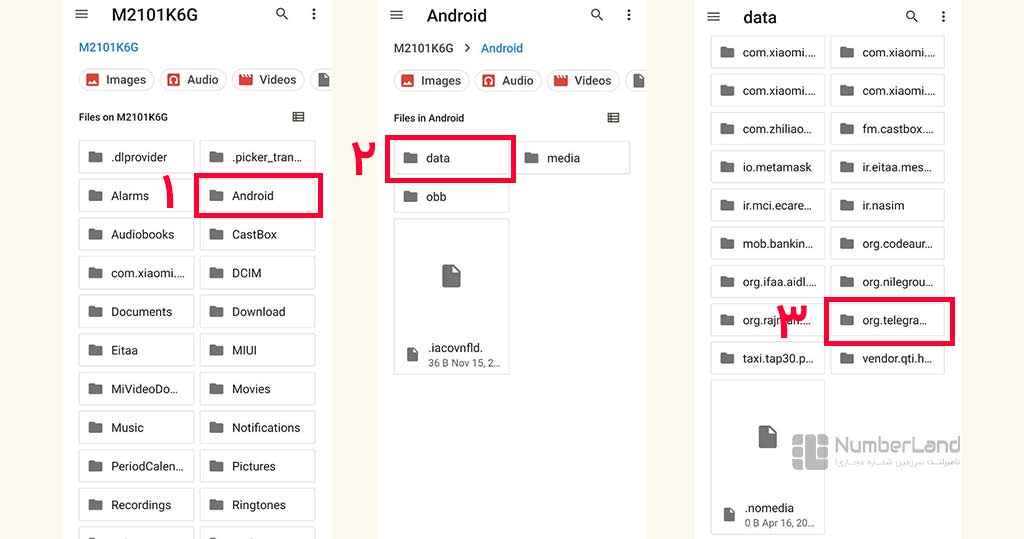
۲. پوشهی org.telegram.messenger را پیدا کنید و به «files» بروید.
۳. پوشهی «Telegram Videos» را پیدا کنید. ویدیوی شما اینجا ذخیره شده است و میتوانید به فایل آن دسترسی داشته باشید.
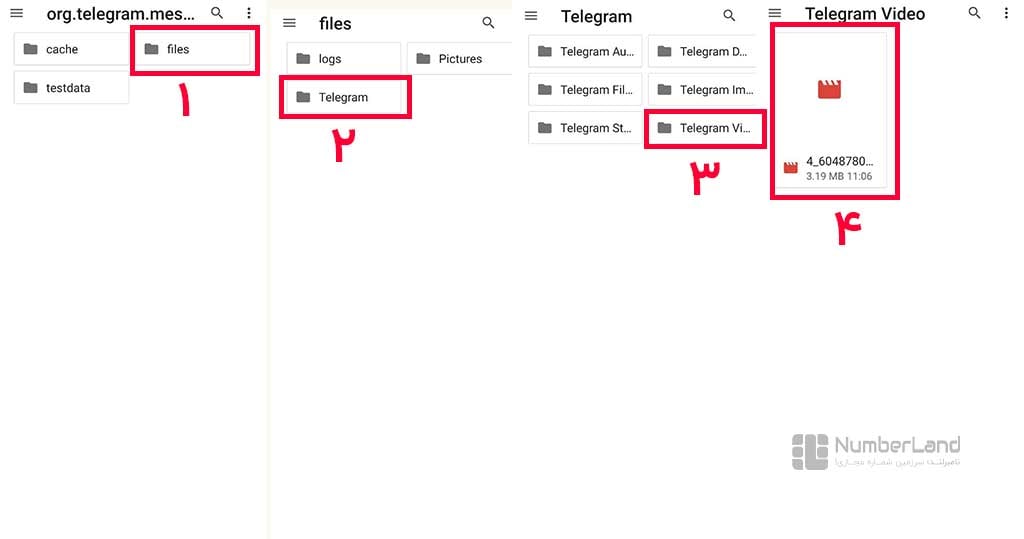
یکی از ویژگیهای تلگرام پرمیوم این است که میتوانید فایلهایی تا حداکثر ۴ گیگابایت و با سرعت بیشتری آپلود کنید. سایر قابلیتهای این نسخه از تلگرام را در مقالهی «تلگرام پرمیوم چیست» بخوانید.
دانلود ویدیوهای پرایوت در کروم
اگر اکستنشن «Telegram Video Downloader» را روی کروم نصب و تلگرام وب (Telegram web) را باز کنید، یک دکمهی دانلود در پایین ویدیوها (شامل ویدیوهای پرایوت و عادی) ظاهر میشود که با کلیک روی آن، دانلود انجام میشود.
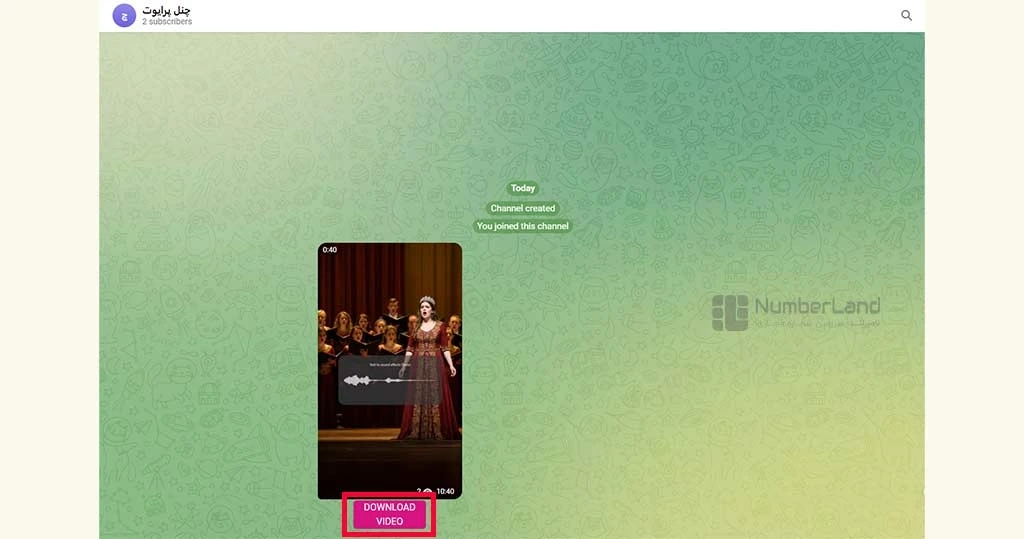
ویدیوها و عکسهای زماندار تلگرام هم قابل دانلود نیستند. در مقالهی «ارسال عکس زمان دار تلگرام» گفتهایم که چگونه از این عکسها و ویدیوها بفرستید.
مروری بر روشهای دانلود فیلم از تلگرام
همانطور که در این مقاله خواندید، روشهای مختلفی برای دانلود فیلم از تلگرام وجود دارد؛ چه برای ویدیوهای عادی و چه پرایوت. دانلود ویدیوهای تلگرام در آیفون و مکبوک فقط از داخل اپلیکیشن ممکن است و برای دانلود از روشی دیگر، به استفاده از سایتهای واسطه یا افزونهی مرورگر نیاز دارید.
کدام روش دانلود از تلگرام برایتان مناسبتر بود و چرا؟ در کامنتها بنویسید.
سوالات متداول
آیا برنامهای برای دانلود ویدیو از تلگرام وجود دارد؟
بله، میتوانید با برنامههایی مثل Snap Downloader یا Wittytool استفاده کنید.
چگونه فیلم تلگرام را ذخیره کنیم؟
پس از دانلودشدن ویدیو، روی سهنقطهی آن بزنید یا در دسکتاپ کلیکراست کنید، گزینهی «Save as» یا «Save in Gallery/Downloads» را انتخاب و ویدیو را در مسیر دلخواه ذخیره کنید.
آیا امکان دانلود گروهی ویدیوها وجود دارد؟
بله، در تلگرام وب، چت مدنظر را باز کنید، روی اکستنش معرفیشده در این مقاله بزنید تا لیستی از عکسها و ویدیوها نمایش داده شود. هر کدام را که میخواهید، دانلود کنید.
آیا میتوان ویدیوهای پرایوت را دانلود کرد؟
بله، از روشهای معرفیشده در این مقاله استفاده کنید.
آیا میتوان عکسها و ویدیوهای سکرت چت را دانلود کرد؟
خیر، روشی برای دانلود مستقیم عکسها و ویدیوهای زماندار (سکرت چت) وجود ندارد؛ مگر اینکه از دستگاه دیگری استفاده کنید.
آیا میتوان با IDM از تلگرام فیلم دانلود کرد؟
خیر، نرمافزار IDM نمیتواند ویدیوهای تلگرام را دانلود کند.

